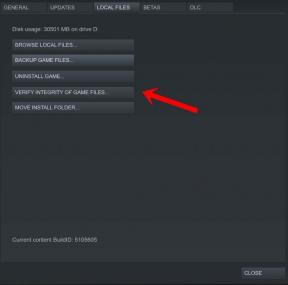Jak przesłać dane z iPhone'a / Androida do Google Pixel 4 / 4XL
Wskazówki I Porady Dotyczące Androida / / August 05, 2021
Niestandardowa pamięć ROM | CyanogenMod | Aplikacje na Androida | Aktualizacja oprogramowania | MiUi | Cała pamięć ROM | Lineage OS |
Masz nowe urządzenie, ale nie chcesz zostawiać starego urządzenia, ponieważ zawiera ono wiele ważnych danych. Cóż, przejście ze starego urządzenia na nowe może być bardzo stresującym doświadczeniem. Ale teraz technologia przeniosła się na inny poziom. W rzeczywistości możesz przenieść dane ze starego urządzenia na nowe urządzenie bez żadnych problemów. Wystarczy postępować zgodnie z tym prostym samouczkiem, aby dowiedzieć się, jak przesyłać dane do Pixel 4, 4 XL.
W tym artykule mówimy konkretnie o Google Pixel 4 i 4 XL. Dowiesz się o wszystkich metodach przenoszenia ważnych danych ze starego iPhone'a lub urządzenia z Androidem na nowy Pixel 4 lub 4 XL. Podczas przesyłania danych może wystąpić wiele konsekwencji, takich jak migracja danych podczas początkowej konfiguracji lub po konfiguracji lub w przypadku, gdy Twoje stare urządzenie to Android, masz możliwość odzyskania danych z pliku utworzyć kopię zapasową.
Spis treści
-
1 Prześlij dane do Pixel 4/4 XL
- 1.1 Przesyłaj dane podczas konfiguracji
- 1.2 Przesyłaj dane podczas konfiguracji
- 1.3 Przenieś dane z kopii zapasowej
Prześlij dane do Pixel 4/4 XL

Przesyłaj dane podczas konfiguracji
- Włącz Google Pixel 4/4 XL.
- Stuknij w Start.
- Jeśli masz kartę SIM, włóż ją teraz.
- Połącz się z Wi-Fi lub siecią komórkową.
- Stuknij w Dalej.
- Włącz Androida / iPhone'a i dotknij Dalej na swoim Pixel 4/4 XL.
- Podłącz kabel starego telefonu do telefonu. Następnie stuknij Dalej na Pixelu.
- Podłącz drugi koniec kabla do przejściówki Quick Switch dostarczonej z telefonem Pixel. I podłącz przejściówkę Quick Switch do telefonu Pixel. Następnie stuknij Dalej na Pixelu.
- Zignoruj kolejne 3 kroki, jeśli Twoje stare urządzenie to Android.
- Na telefonie iPhone stuknij opcję Zaufaj.
- Na telefonie Pixel zaloguj się na swoje konto Google. Jeśli nie masz konta, postępuj zgodnie z instrukcjami, aby je utworzyć. Następnie dotknij Dalej.
- Po przejrzeniu Warunków korzystania z usługi i Polityki prywatności dotknij Zgadzam się.
- Zignoruj następny krok, jeśli Twoim starym urządzeniem jest iPhone.
- Na starym telefonie z Androidem kliknij Kopiuj. Następnie postępuj zgodnie z instrukcjami wyświetlanymi na ekranie telefonu Pixel.
- Otrzymasz listę swoich danych. Odznacz pola obok pozycji, których nie chcesz. Następnie kliknij Kopiuj.
- Wszystko gotowe. Teraz możesz używać telefonu Pixel.
Przesyłaj dane podczas konfiguracji
- Otwórz Ustawienia z programu uruchamiającego Pixel.
- U góry kliknij Zakończ konfigurację. Następnie dotknij Start.
- Pojawi się ekran kopiowania, stuknij w Dalej.
- Włącz stary telefon i odblokuj go. Następnie kliknij Dalej na Pixelu.
- Podłącz kabel starego telefonu do telefonu. Następnie kliknij Dalej na Pixelu.
- Podłącz drugi koniec kabla do przejściówki Quick Switch dostarczonej z telefonem Pixel. I podłącz przejściówkę Quick Switch do telefonu Pixel. Następnie stuknij Dalej na Pixelu.
- Na starym telefonie kliknij Kopiuj. Następnie postępuj zgodnie z instrukcjami wyświetlanymi na ekranie telefonu Pixel.
- Otrzymasz listę swoich danych. Odznacz pola obok pozycji, których nie chcesz. Następnie kliknij Kopiuj.
- Wszystko gotowe. Teraz możesz używać telefonu Pixel.
Przenieś dane z kopii zapasowej
Uwaga
Pamiętaj, że aby zastosować tę metodę, Twoim poprzednim urządzeniem musi być Android.
- Otwórz Ustawienia z programu uruchamiającego Pixel.
- U góry kliknij Zakończ konfigurację. Następnie dotknij Start.
- Kran Nie możesz użyć starego telefonu?
- Gdy pojawi się prośba o przywrócenie danych bez starego telefonu, kliknij OK.
- Wybierz kopię zapasową.
- Aby odszyfrować kopię zapasową, dotknij Dalej.
- Wpisz hasło swojego starego telefonu i kliknij Potwierdź.
- Postępuj zgodnie z instrukcjami wyświetlanymi na ekranie, a następnie stuknij Przywróć.
- Wszystko gotowe. Teraz możesz używać telefonu Pixel.
To wszystko, z powodzeniem omówiliśmy wszystkie trzy możliwe metody przesyłania danych ze starego urządzenia iPhone / Android na nowy Google Pixel 4/4 XL. Jeśli zostawiliśmy jakąkolwiek inną możliwą metodę, skomentuj poniżej, z przyjemnością zaktualizujemy artykuł.
Czy posiadasz urządzenie Pixel lub dowolne urządzenie z Androidem i potrzebujesz tego typu prostych samouczków? Następnie bądź na bieżąco Porady i wskazówki GetDroidTips dotyczące Androida ponieważ wkrótce pojawi się wiele prostych samouczków dotyczących Pixela.
Jeśli masz jakiekolwiek pytania dotyczące tego, sekcja komentarzy jest zawsze dostępna dla Ciebie.